|
Feeling
of Sorrow

(Résultat réduit)
Pour visualiser en grandeur réelle, cliquer sur le tag.
Attention
Ce tag fait plus de 340ko
à 600 pixels de largeur
|
Ce tutoriel est une
traduction d'une création originale de Laguna Azul
dont j'ai obtenu la permission et
l'exclusivité pour la traduire.
Vous trouverez le tutoriel original
ici.
Pour visiter son site, cliquez
ici
Thank you Azul for giving me the permission to translate your
tutorial.
La création de cette traduction a été réalisée avec PSPXI.
Filtre
* Graphics Plus
* EyeCandy 4000
Pour télécharger ces filtres, cliquez ici
Installer les filtres dans le répertoire Plugins de votre choix
Matériel
* Tubes - Masques
Placer le matériel dans les répertoires de votre choix.
Les fichiers sg_fractual1.jpg et Tyleress_Mask 11.jpg sont des
masques
Les tubes sont des créations de Dragonblu et Laguna Azul
Les masques sont des créations de SG et Tyleress
Merci à vous tous pour votre magnifique travail. :)
** Les calques de certains tubes
sont invisibles afin
de réduire le poids du fichier Matériel.
Pour voir les tubes, enlever le X rouge dans la palette des
calques. **
Il
est strictement interdit
d'enlever la signature, de renommer les tubes ou de redistribuer
les tubes sans l'autorisation écrite des créateurs de ces
tubes.
Merci de respecter leurs conditions d'utilisations.
Télécharger le matériel
ici
Attention
En cliquant sur le lien, vous
aurez une nouvelle fenêtre qui s'ouvrira.
Repérer dans la liste le fichier Matériel dont vous avez
besoin.
Cliquez dessus. Une autre fenêtre va s'ouvrir.
Dans le bas
de la fenêtre, cliquez sur Download.
Une autre fenêtre va s'ouvrir.
Il sera écrit "Download Now"
Cliquez sur ce bouton. Une autre fenêtre s'ouvrira
Un décompte de 10 secondes apparaîtra.
Après ce décompte, le fichier sera disponible.
Cliquez sur "Click here to download the file" our télécharger le matériel.
Préparation.
Ouvrir les tubes
À l'aide de la touche Shift et la lettre D de votre clavier,
faire une copie du matériel (tubes et masques). Fermer les originaux.
Laisser ouvert les fichiers
sg_fractual1.jpg et
Tyleress_Mask 11.jpg et les minimiser.
Ouvrir la police DreamScar.ttf et la minimiser
Palette Styles et Textures
Couleur Premier plan = #889aa8
Couleur Arrière-plan =
#0e131e
Ouvrir la fenêtre de configuration de la couleur Premier plan
Onglet Dégradé
Repérer le dégradé Premier plan-Arrière-plan
Style Linéaire - Angle à 45 - Répétitions à 1 - Inverser coché
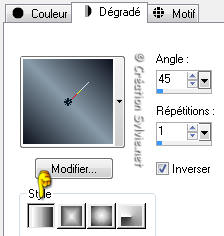
Vous êtes prêt alors allons-y. :)
|
Pour vous guider pendant la création de ce tag,
cliquer sur cette flèche avec le bouton gauche de la souris
et déplacer pour marquer votre ligne

|
Étape 1.
Ouvrir une nouvelle image de 600 x 500 pixels, fond transparent
Outil Pot de peinture
Appliquer le dégradé dans la nouvelle image
Effets - Modules externes - Graphics Plus - Cross Shadow
Changer seulement la linge Intensiy à 74
Étape 2.
Ouvrir le tube la_moon
Édition - Copier
Retourner à l'image 600 x 500
Édition - Coller comme nouveau calque
Image - Redimensionner
Décochez Redimensionner tous les calques
Redimensionner à 70%
Placer dans le haut du tag, à gauche

Étape 3.
Ouvrir le tube Stay_With_Me_by_BlackRibbonRose-misted by
dragonblu091107
Image - Miroir
Édition - Copier
Retourner à l'image 600 x 500
Édition - Coller comme nouveau calque
Placer à gauche

Palette des calques
Changer le mode Mélange pour Lumière douce
Étape 4.
Ouvrir le tube scenery65-misted by dragonblu171107
Édition - Copier
Retourner à l'image 600 x 500
Édition - Coller comme nouveau calque
Image - Redimensionner
Décochez Redimensionner tous les calques
Redimensionner à 80%
Placer à droite

Étape 5
Ouvrir le tube la_water
Édition - Copier
Retourner à l'image 600 x 500
Édition - Coller comme nouveau calque
Placer dans le bas du tag

Étape 6
Ouvrir le tube la_fantasie_woman
Édition - Copier
Retourner à l'image 600 x 500
Édition - Coller comme nouveau calque
Placer à droite

Calques - Dupliquer
Palette des calques
Changer le mode Mélange de la copie pour Lumière dure
Étape 7.
Palette Styles et Textures
Cliquez sur le bouton Dégradé et choisir le bouton Couleur
Calques - Nouveau calque raster
Outil Pot de peinture
Appliquer la couleur Premier plan dans le nouveau calque
Étape 8.
Calques - Nouveau calque de masque - À partir d'une image
Repérer le masque sg_fractual1.jpg

Calques - Fusionner - Fusionner le groupe
Placer dans le coin inférieur gauche

Palette des calques
Changer le mode Mélange pour Éclaircir
Effets - Effets de bords - Accentuer
Étape 9.
Outil Texte
Repérer la police DreamScar
Taille de votre choix
Épaisseur du trait à 0.0
Mode Vectoriel
Palette Styles et Textures
Cliquez sur les petites flèches pour inverser les couleurs
La couleur unie du Premier plan doit se retrouver en
Arrière-plan
Écrire votre texte (A Feeling of Sorrow)
Placer à gauche
(Voir Résultat final)
Calques - Convertir en calque raster
Calques - Dupliquer
Effets - Effets de distorsion - Vent
Vers la droite coché
Intensité à 50
Calques - Agencer - Déplacer vers le bas
Étape 10
Palette des calques
Activer le calque en haut de la pile
Effets - Effets 3D - Ombre de portée
1 ~ 1 ~ 100 ~ 1.00, couleur Noire
Palette des calques
Changer le mode Mélange pour Lumière dure
Étape 11.
Palette Styles et Textures
Cliquez à nouveau sur les petites flèches pour inverser les
couleurs
La couleur Arrière-plan (pâle) doit se retrouver en Premier plan
Étape 12.
Calques - Nouveau calque raster
Outil Pot de peinture
Appliquer la couleur Premier plan dans le nouveau calque
Étage 13.
Calques - Nouveau calque de masque - À partir d'une
image
Repérer le masque Tyleress_Mask 11.jpg

Calques - Fusionner - Fusionner le groupe
Palette des calques
Changer le mode Mélange pour Éclaircir
et réduire l'opacité à 50
Effets - Effets de bords - Accentuer
Étape 14.
Votre tag ressemblera à ceci :

Les prochaines étapes serviront à faire le cadre du tag.
La technique est différente de celle utilisée couramment.
Étape 15.
Image - Taille du support
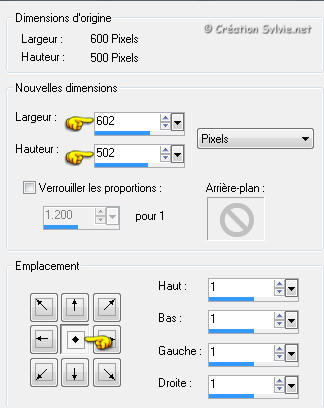
Étape 16.
Calques - Nouveau calque raster
Outil Pot de peinture
Avec le bouton droit de la souris,
appliquer la couleur Arrière-plan dans le nouveau calque
Étape 17.
Sélections - Sélectionner tout
Sélections - Modifier - Contracter de 1 pixel
Presser la touche Delete (Suppr) de votre calvier
Sélections - Désélectionner tout
Étape 18.
Image - Taille du support
Nouvelle dimensions = 622 x 522
Ne pas changer l'emplacement
Étape 19.
Calques - Nouveau calque raster
Outil Pot de peinture
Appliquer la couleur Premier plan dans le nouveau calque
Étape 20.
Sélections - Sélectionner tout
Sélections - Modifier - Contracter de 10 pixels
Presser la touche Delete (Suppr) de votre calvier
Sélections - Inverser
Effets - Effets de textures - Texture
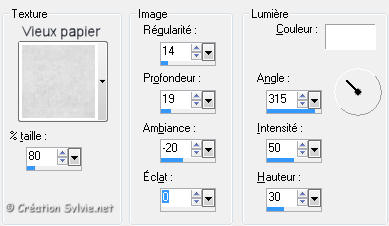
Note
La texture (Vieux papier) utilisée est une texture par
défaut dans PSP
Sélections - Inverser
Effets - Effets 3D - Ombre de portée
0~ 0 ~ 100 ~ 20.00, couleur Noire
Sélections - Désélectionner tout
Étape 21.
Image - Taille du support
Nouvelle dimensions = 662 x 562
Ne pas changer l'emplacement
Étape 22.
Calques - Nouveau calque raster
Outil Pot de peinture
Avec le bouton droit de la souris,
appliquer la couleur Arrière-plan dans le nouveau calque
Étape 23.
Sélections - Sélectionner tout
Sélections - Modifier - Contracter de 20 pixels
Presser la touche Delete (Suppr) de votre calvier
Sélections - Inverser
Effets - Effets de textures - Texture
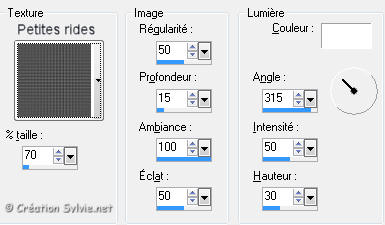
Note
La texture (Petites rides) utilisée est une texture par
défaut dans PSP
Effets - Effets de bords - Accentuer
Sélections - Inverser
Effets - Effets 3D - Ombre de portée
0~ 0 ~ 100 ~ 20.00, couleur Noire
Sélections - Désélectionner tout
Étape 24.
Image - Taille du support
Nouvelle dimensions = 668 x 568
Ne pas changer l'emplacement
Étape 25.
Calques - Nouveau calque raster
Outil Pot de peinture
Appliquer la couleur Premier plan dans le nouveau calque
Étape 26.
Sélections - Sélectionner tout
Sélections - Modifier - Contracter de 3 pixels
Presser la touche Delete (Suppr) de votre calvier
Sélections - Inverser
Effets - Effets artistiques - Simili

Effets - Effets de bords - Accentuer
Effets - Effets 3D - Ombre de portée
0~ 0 ~ 100 ~ 20.00, couleur Blanche
Sélections - Désélectionner tout
Étape 27.
Ajouter votre signature
Voilà ! Votre tag est terminé.
Si vous ne désirez pas l'animer, il ne vous reste plus qu'à
fusionner tous les calques, à le redimensionner si nécessaire et
à l'enregistrer en format JPG, compression à 25
Si vous désirez l'animer alors on continue. :)
Étape 28.
Palette des calques
Activer le calque Raster 5 (tube de l'eau)
Effets - Modules externes - EyeCandy 4000 - Jiggle
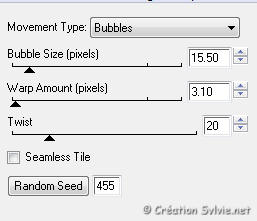
Calques - Fusionner - Fusionner les calques visibles
Édition - Copier
Étape 29.
Ouvrir Animation Shop
Édition - Coller comme nouveau animation
Étape 30.
Retourner à PSP
Faire 2 fois
Édition - Annuler
Ceci annulera la fusion et l'effet du filtre
Effets - Modules externes - EyeCandy 4000 - Jiggle
Garder la même configuration mais cliquez une fois sur le bouton
Random Seed
Calques - Fusionner - Fusionner les calques visibles
Édition - Copier
Étape 31.
Retourner à Animation Shop
Édition - Coller après l'image active
Étape 32.
Retourner à PSP
Faire 2 fois
Édition - Annuler
Ceci annulera la fusion et l'effet du filtre
Effets - Modules externes - EyeCandy 4000 - Jiggle
Toujours avec la même configuration cliquez à nouveau une fois
sur le bouton Random Seed
Calques - Fusionner - Fusionner les calques visibles
Édition - Copier
Étape 33.
Retourner à Animation Shop
Vous assurez que l'Image 2 est activé
Édition - Coller après l'image active
Étape 34.
Répéter l'application du filtre toujours en cliquant
seulement sur le bouton Random Seed jusqu'à ce que vous ayez
8 images dans Animation Shop
Étape 35.
Quand vous aurez vos 8 images dans Animation Shop

Édition - Sélectionner tout
Animation - Propriété de l'image
Mettre la durée à 30
Visionner votre animation
Voilà! Votre tag animé est terminé.
Il ne vous reste plus qu'à le redimensionner si nécessaire
et à l'enregistrer en format GIF.
J'espère que vous avez aimez faire ce tutoriel. :)
Il est interdit de copier ou de distribuer
cette traduction sans mon autorisation
|